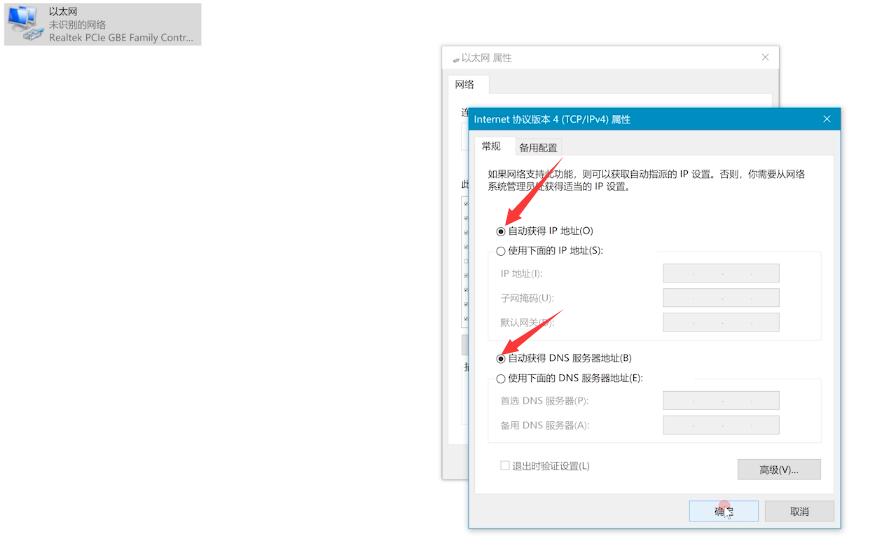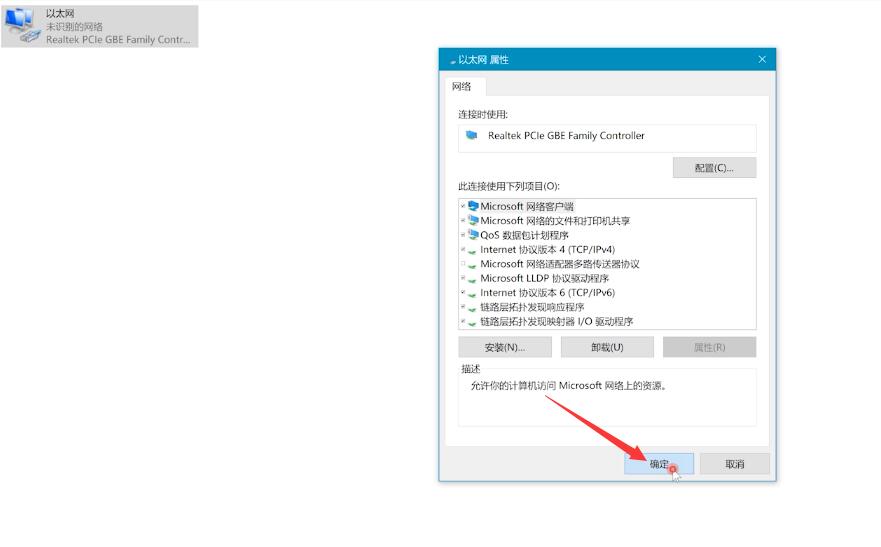Ready 系统:win10 1909 64位企业版 相信很多小伙伴都遇到过 win10网络图标消失并且连不上网 的情况,那么遇到这种该怎么解决呢。 1 第一步 鼠标右键点击任务栏空白处,选择任务栏设置
系统:win10 1909 64位企业版
相信很多小伙伴都遇到过win10网络图标消失并且连不上网的情况,那么遇到这种该怎么解决呢。
1第一步鼠标右键点击任务栏空白处,选择任务栏设置
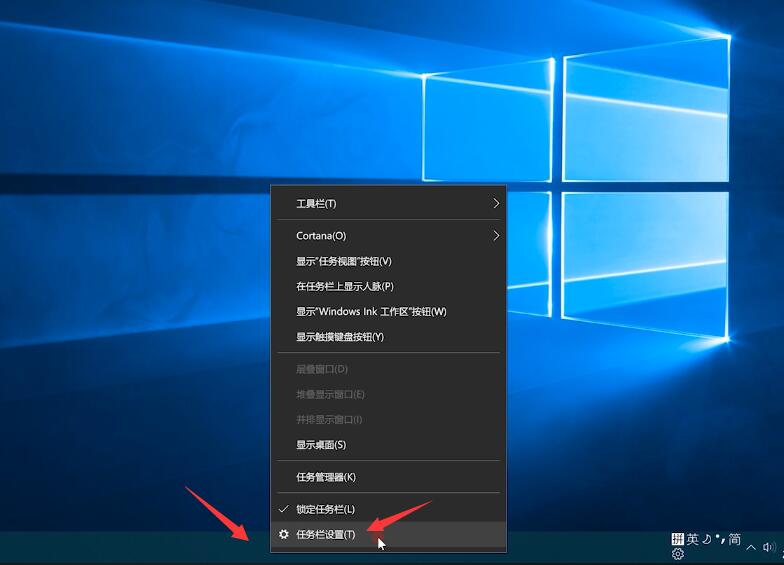
2第二步点击打开或关闭系统图标,打开网络按钮
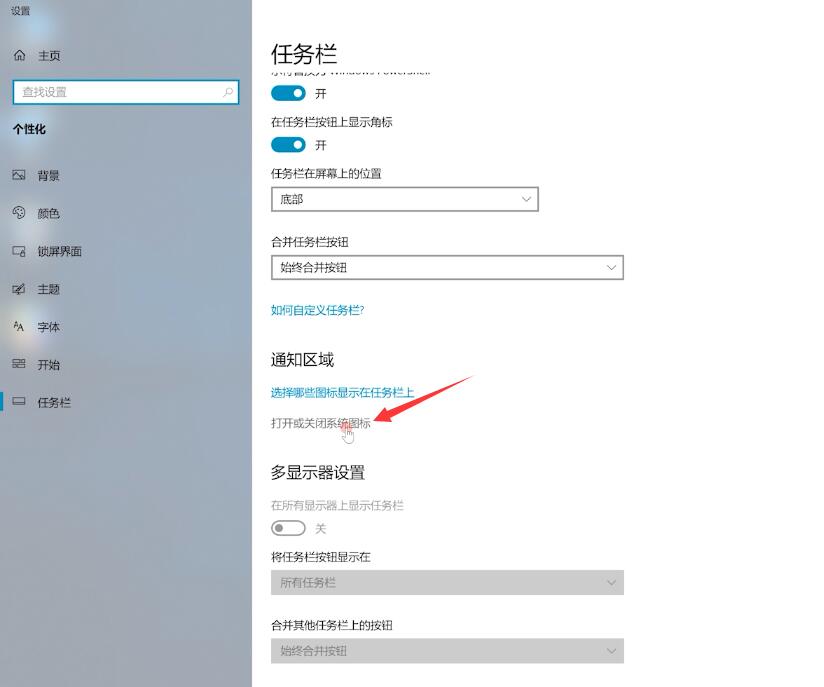

3第三步鼠标右键点击电脑右下角网络图标,选择打开"网络和Internet"设置
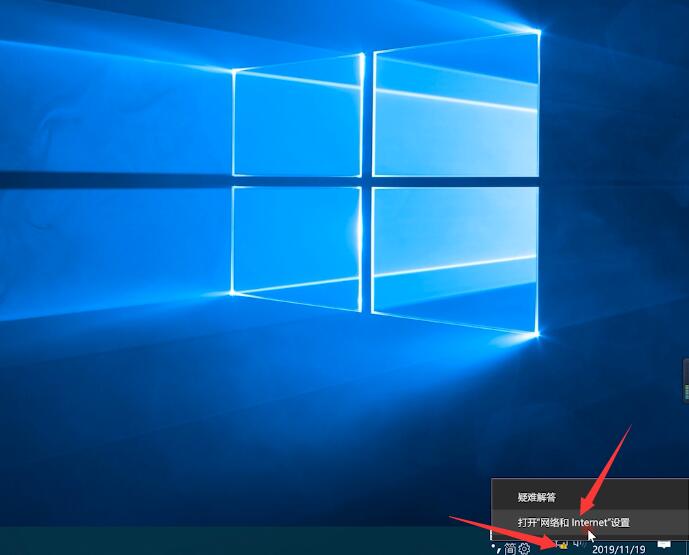
4第四步点击更改适配器选项,鼠标右键点击以太网,属性
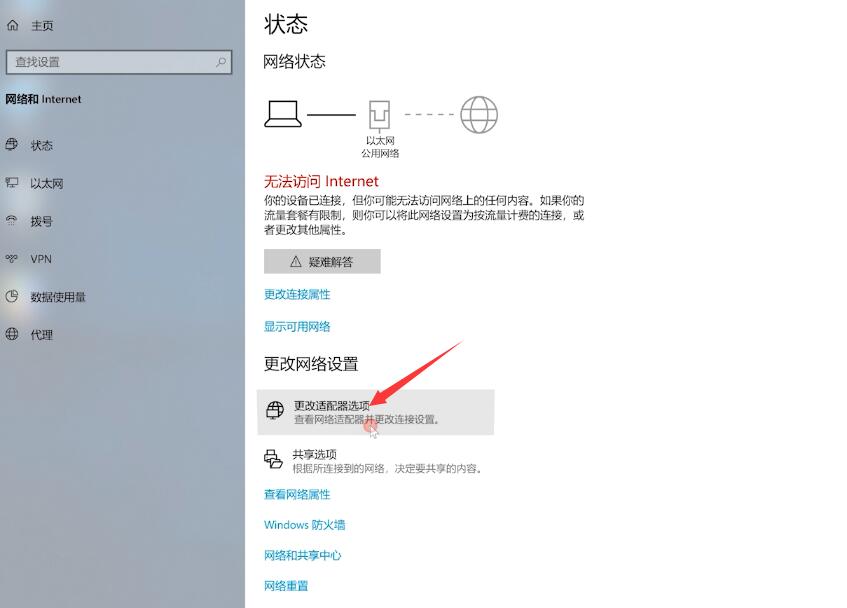
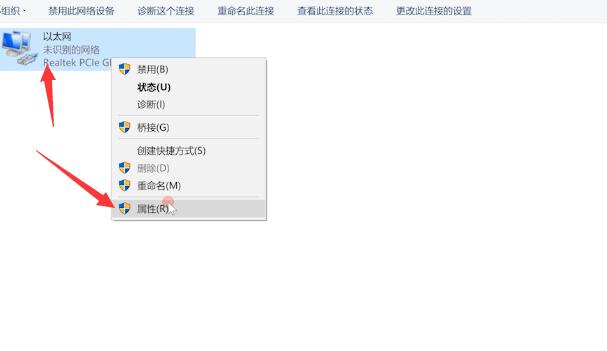
5第五步双击打开Internet 协议版4(TCP/IPv4)
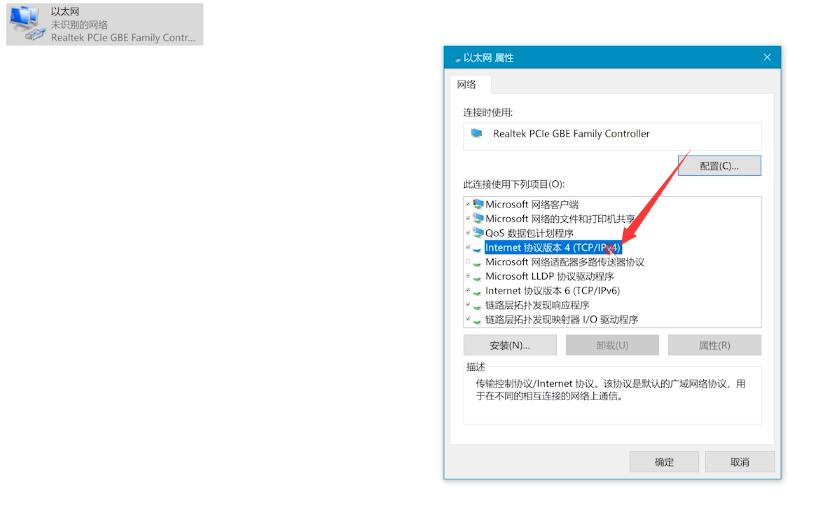
6第六步勾选自动获得IP地址和自动获得DNS服务器地址按钮,点击确定,再次确定